
一、使用数据恢复软件
数据恢复软件是恢复数据的常用工具。这些软件能够深入扫描硬盘,寻找被格式化但未被覆盖的数据,并尝试将其恢复。以启源数据恢复为例,以下是恢复格式化硬盘的步骤:
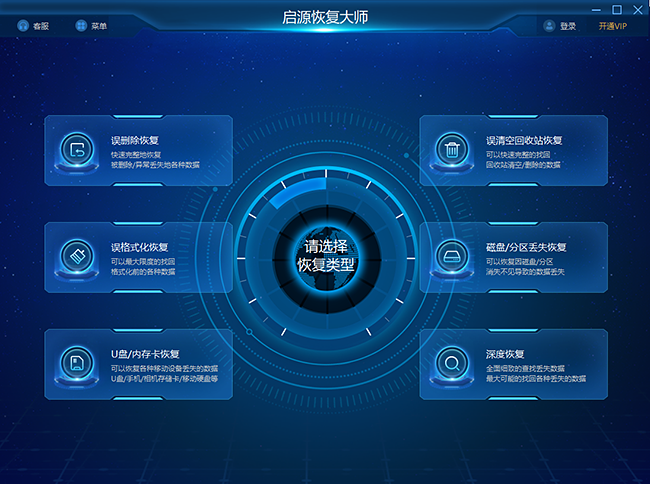
1. 运行软件启源恢复大师,选择被格式化的硬盘,点击“扫描”。
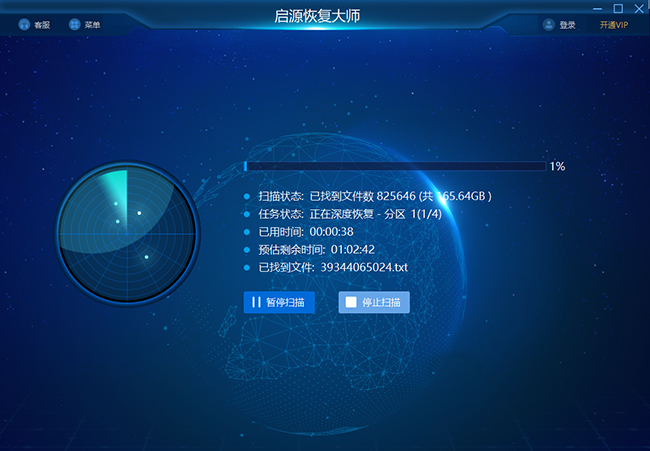
2. 开始扫描硬盘上丢失的数据。
3. 在“丢失分区”分类结果中找到需要还原的数据文件。如果没找到,可以仔细浏览其他分类下的结果看是否有您在找的文件。最后,勾选需要还原的文档,点击“恢复”。
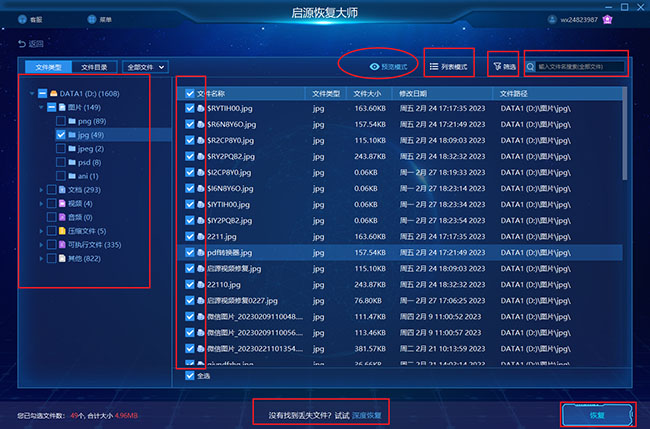
在使用数据恢复软件时,建议避免将恢复的文件保存在原来的磁盘或分区上,以免覆盖原有数据导致恢复失败。同时,为了确保数据恢复的成功率,建议在格式化后尽快进行数据恢复操作。
二、利用系统自带的恢复功能
除了使用数据恢复软件外,我们还可以尝试利用电脑系统自带的恢复功能来恢复格式化后的数据。以下是两种常用的方法:
1. 使用文件历史记录恢复数据:如果启用了Windows系统的文件历史记录功能,我们可以利用它来恢复被格式化的数据。具体操作步骤为:按下【win+s】键,在搜索栏搜索【控制面板】,点击页面中【系统和安全】,然后点击【文件历史记录】下的【通过文件历史记录还原你的文件】,按照提示进行相关操作即可。
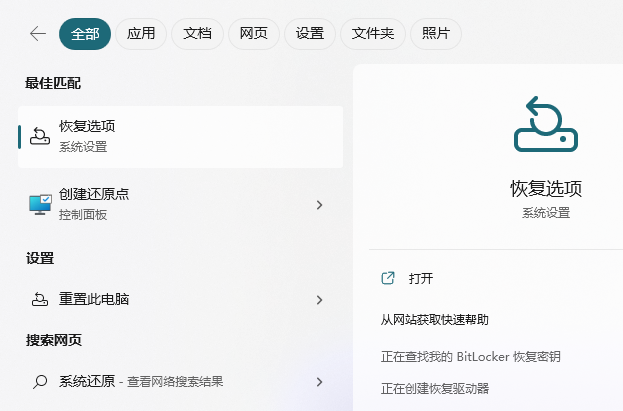
2. 使用系统还原恢复数据:如果我们在格式化硬盘之前创建了系统还原点,那么可以利用系统还原功能来恢复被格式化的数据。具体操作步骤为:找到被格式化的磁盘,单击右键选择【属性】,然后点击【以前的版本】,选择要恢复的版本后点击【还原】。
需要注意的是,以上两种方法仅适用于部分Windows系统用户,且需要事先开启相关功能或设置。如果未开启这些功能或设置,那么可能无法利用系统自带的恢复功能来恢复数据。
总结
电脑格式化数据恢复并不困难。通过选择合适的数据恢复软件或利用系统自带的恢复功能,我们有可能找回被删除的数据。但在进行数据恢复操作时,需要谨慎操作以避免数据进一步丢失。同时,为了避免数据丢失的风险,我们应该在平时注意备份重要数据。
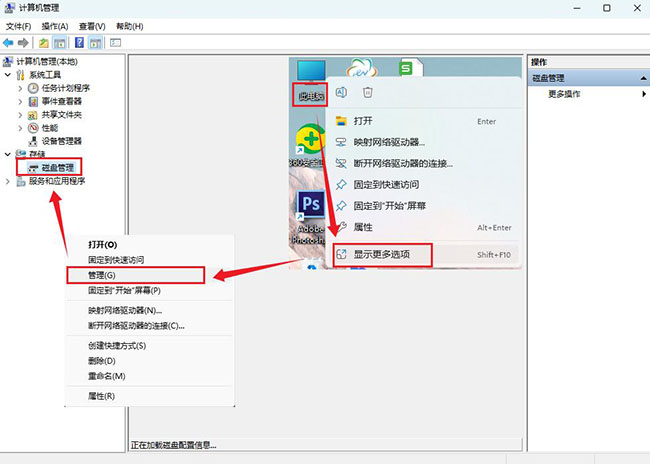
常见问题
1. 如何快速格式化数据?
鼠标右键点击“此电脑”,在下拉框中选择“管理”,找到“磁盘管理”,鼠标右键选择要格式化的磁盘,点击“格式化”,还可选择格式化的参数,点击“确定”,在弹出的格式化确认提示,点击“确定”,就会开始进行格式化。
2. 电脑如何格式化所有数据?
打开“我的电脑”,选择一个磁盘单击鼠标右键,在弹出的下拉框中点击“格式化”,随后会弹出一个对话框,在对话框下方点击“开始”即可。
3. 为什么格式化数据还能找回?
格式化系统分区后,文件无法正常浏览和使用,但存储在分区中的数据其实还保存在硬盘上,要找回这些数据,需要对硬盘分区中的数据进行重新扫描和恢复,实现硬盘格式化后的数据恢复。这里我们可以借助专业的启源数据恢复软件进行尝试数据恢复,该软件支持从格式化的设备中恢复数据。



 立即下载
立即下载 丢失数据恢复教程
丢失数据恢复教程

